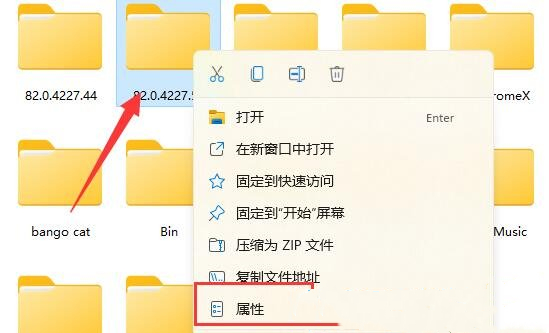Win11打开图片闪退怎么办?Win11打开图片闪退的解决方法
有些用户在浏览电脑图片的时候会选择使用默认的打开方式,但是近期有Win11系统的用户发现,打开图片会有闪退现象,打开之后很快就关闭了,这是怎么回事呢?想要解决这个问题,需要打开Windows终端,接下来跟着小编继续看下去吧。
方法一
1、首先右键底部"开始菜单"。
2、接着打开其中的"Windows终端(管理员)"。
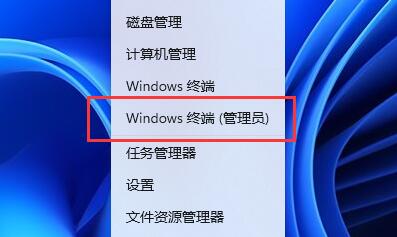
3、打开后在其中输入以下命令并回车运行即可。
Get-AppxPackage -AllUsers| Foreach {Add-AppxPackage -DisableDevelopmentMode -Register "$($_.InstallLocation)AppXManifest. "}
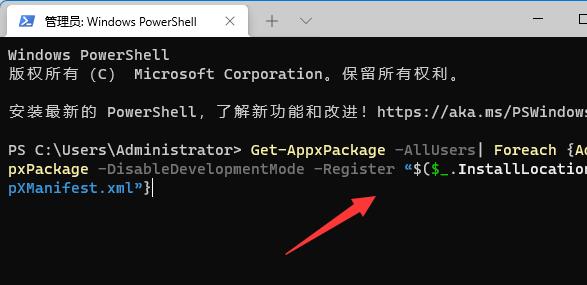
方法二
1、如果以上方法不行。
2、我们还可以打开"onedrive"。
3、依次进入"设置"-"备份"-"管理备份"。
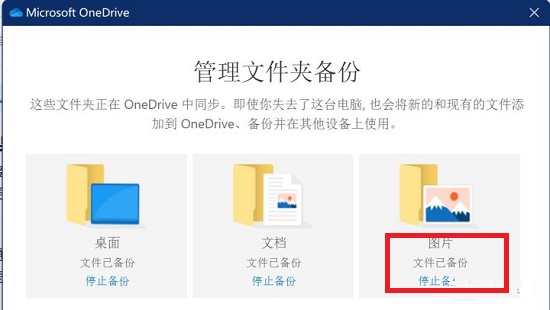
4、找到图片备份功能,点击"停止备份"即可。
版权声明:
本站所有文章和图片均来自用户分享和网络收集,文章和图片版权归原作者及原出处所有,仅供学习与参考,请勿用于商业用途,如果损害了您的权利,请联系网站客服处理。